![]()
EbeneFläche
Flächenerzeugung
Flächen-Seitenleiste
Ansichtsfenstereinstellung
Fläche
EbeneFläche >
Bild
| Werkzeugleiste | Menü |
|---|---|
|
EbeneFläche
|
Fläche EbeneFläche > Bild |
Mit dem Befehl Bild wird eine rechteckige planare Fläche mit dem angegebenen Bild als Material gezeichnet, wobei das Objekt im gerenderten Anzeigemodus angezeigt wird. Dies ähnelt der Verwendung des Befehls ObjektAnzeigemodusDefinieren.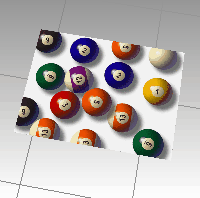
Unterstützte Dateitypen sind:
Mit Transparenz:
Ohne Transparenz:
| Befehlszeilenoptionen | |
|---|---|
|
3Punkte |
Zum Zeichnen des umschreibenden Rechtecks mit zwei angrenzenden Eckpunkten und einer Position auf der gegenüberliegenden Seite. Vorgehen bei der Option "3Punkte"
|
|
Vertikal |
Zum Zeichnen des umschreibenden Rechtecks rechtwinklig zur Konstruktionsebene. Vorgehen bei der Option "Vertikal"
|
|
Zentrum |
Zum Zeichnen des umschreibenden Rechtecks um einen Mittelpunkt. Vorgehen bei der Option "Zentrum"
|
|
1Zu1 |
Diese Option bestimmt die Breite und Höhe des Bilds in Pixel sowie die Auflösung in dpi und skaliert das umschließende Rechteck automatisch gemäß dem aktuellen Einheitensystem des Modells. Vorgehen bei 1Zu1
|
![]() Bildmaterialeigenschaften
Bildmaterialeigenschaften
Benennt die Textur. Allen Texturen wird automatisch ein Name zugewiesen. Dieser allgemeine Name kann geändert werden.
Wenn eine Textur oder Bilddatei auf ein Rhino-Objekt gezogen wird, wird dem Objekt ein Material mit diesem Bild zugeordnet.
Das Bild enthält eine einfache Bitmap.
Pfad und Name der Bitmap-Datei.
Die Option SelbstBeleuchtung bewirkt, dass das Bild immer mit voller Intensität angezeigt und nicht durch Licht oder Schatten beeinflusst wird.

Mit der Option Graustufen definieren Sie die Bildfarbe auf 256-Grau
Zur Bestimmung der Transparenzeinstellungen des Bildes. Wenn im Bild kein Alphakanal definiert ist, können Sie eine Transparenzfarbe bestimmen, die als Alphakanal verwendet wird.
Transparenz wird nicht unterstützt bei Verwendung der Formate JPEG (.jpg; .jpeg) oder Windows Bitmap (.bmp)
Zur Einstellung, dass der Alphakanal des Bilds zur Bestimmung der Transparenz verwendet wird.
Zur Einstellung, dass eine Farbe des Bildes zur Bestimmung der Transparenz verwendet wird.
Die zu verwendende Toleranz um zu bestimmen, ob die Farbe der Textur noch der Transparenzfarbe entspricht.
Bestimmt den Transparenzgrad des ganzen Objekts.
Geben Sie eine beliebige Bemerkung ein, die die Textur beschreibt. Alle Texturen haben einen Abschnitt für Bemerkungen.
Rhinoceros 6 © 2010-2020 Robert McNeel & Associates. 30-Sep-2020